倒影效果,用PS给人物快速制作水中倒影
来源:公众号
作者:SoulEC
学习:13624人次
想知道如何制作出水中倒影吗?本教程教同门水中倒影的制作方法。首先把图片镜像翻转,用来制作倒影层,简单制作出半调图案保存为PSD格式,然后需要加水波的图层应用置换滤镜效果就马上出来了。通过教程来练习一下吧,相信你可以做的更好。
效果图:

素材:

擦做步骤:
一、找好你想要制作的那张图片
打开原图按Ctrl+J复制一层,然后选择菜单>画布大小,把高度加大一倍,具体设置如下


二、把图层1执行菜单,编辑>变换>垂直翻转,确定后把图层移下来,与背景图层对接好,效果如下:

三、选中图层1的选区,新建图层,然后选择渐变工具绘制线性黑白渐变
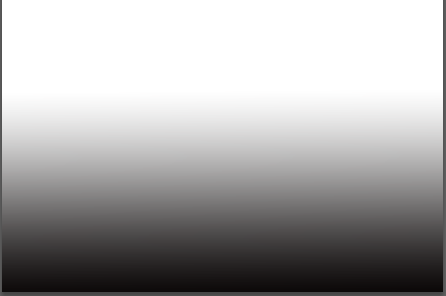
然后把图层混合模式改成“正片叠底”,效果如下:

四、新建一个图层填充为白色,按字母D 把前背景色恢复到默认的黑白,执行菜单:滤镜>素描>半调图案,参数设置如下:
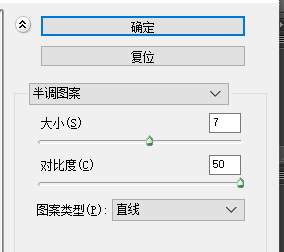
确定后再执行菜单:滤镜>模糊>高斯模糊,数值为4,效果如下:
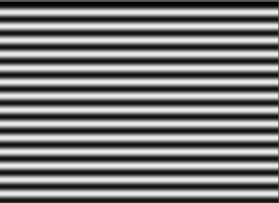
五、按Ctrl+S保存为PSD格式,定义名称,保存后把刚才的黑白线条图层隐藏掉,新建图层4,按Ctrl+Shift+Alt+E盖印图层:
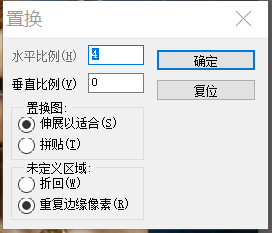
执行菜单:滤镜>扭曲>置换,参数设置如下,确定后选择刚才保存的PSD文件,确定后效果如下:

六、调出图层1的选区,选中图层4,按Ctrl+Shift+I反选按Delete删除
完成:

人物倒影图就完成了,是不是很好看呢?快来试试吧,你通过练习也可以制作逼真的倒影。
学习 · 提示
相关教程
关注大神微博加入>>
网友求助,请回答!








一家专门做教育的网站